彩色水笔+3D打印,大神教你如何用入门级FDM打出多彩模型!
时间:2021-07-30 16:26 来源:南极熊 作者:admin 点击:次
导读:对于单喷头FDM打印机来说,在不更换耗材的情况下,彩色模型基本上可以被认为是一项“不可能完成”的任务。然而,高手在民间,有位GitHub大神利用Ender 3和彩色笔成功打出了彩色3D模型。让我们来看看他是如何做到的吧!

△彩色模型
南极熊获悉,GitHub贡献者Sakati84于2021年7月20日创建了一个名为“3DPrintColorizer”的开源项目,将入门级Ender3桌面3D打印机变为彩色打印机。Sakati84在工具头放置的半透明长丝,并建立彩色水笔库(例如,Sharpies)选择性着色。
彩色打印是如何做到的?
彩色3D打印有两种形式:专色和全彩。这种改进属于专色系统,意味着它可以从固定调色板中生成具有颜色的对象,而全彩3D打印可以生成渐变、纹理和摄影级别图像。使Ender 3具有彩色功能,首先需要3D打印多个部件:
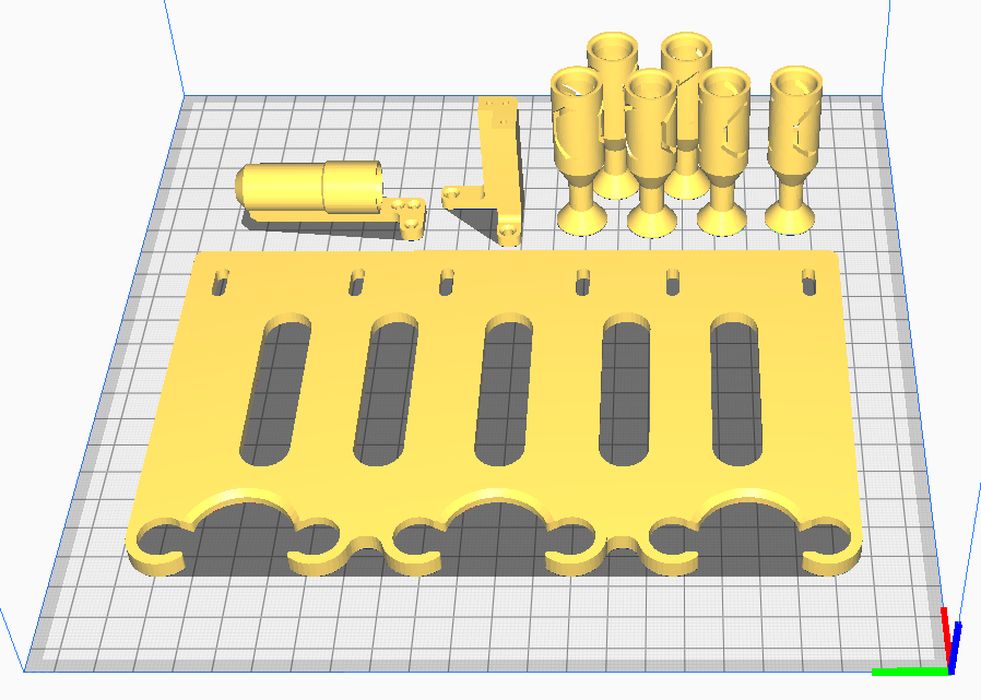
△3DPrintColorizer附加组件所需的3D打印部件 [来源:Sakati84 GitHub]
在操作过程中,打印机从笔库中选择一支笔并将其安装在工具头支架上。然后将这支笔围绕最近的3D打印层的顶面拉动,涂上颜色。这样操作虽然颜色不会特别准确,然而,它毕竟是彩色的。

△3DPrintColorizer附加组件动画[来源:Sakati84 GitHub]
Sakati84表示,在给模型上漆时,通常每隔两层上漆一次就足够了。隔行涂色还可以使颜色变亮,看起来更像在纸上绘画时的样子,否则颜色会变深。另外,隔行涂色还可以减少打印品相邻部分之间的渗色。每支单数和偶数编号的笔将一起打印在同一层中。因此,当有两个靠在一起的彩色部件时,最好将一种颜色分配给偶数编号的笔,将另一种分配给奇数编号的笔,这样就不会相互干扰。
如何配置3DPrintColorizer?
为了完成上述步骤,需要安装一个Ultimaker Cura插件驱动3DPrintColorizer系统,并进行校准。插件通过安排适当的GCODE来安装和卸下彩笔来完成剩下工作。因此,当3D打印多色模型时,只需为每个部分分配一个合适的颜色即可。

△使用3DPrintColorizer插件制作的专色3D打印件。左:仅每隔一层着色 [来源:Sakati84 GitHub]
设置3DPrintColorizer需要几个步骤:

△3DPrint Colorizer
GitHub地址:https://github.com/sakati84/3dprintcolorizer
3DPrintColorizer插件:https://pan.baidu.com/s/1RQGpWy3Y0fvRubNF4WQSLA 提取码:cc46
(责任编辑:admin) |